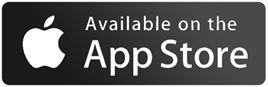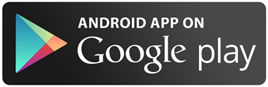HuntersMapp – Bedienungsanleitung
Download HuntersMapp Bedienungsanleitung (Stand Januar 2021)
HuntersMapp TIPP!
iOS 13 Problem / HuntersMapp schließt sich bei einigen Nutzern nach 10 sek. automatisch
Lösung:
Installieren Sie sich bitte unser aktuelles HuntersMapp Update (Version 2.2.6) aus dem in den App Store. Nach der Aktualisierung ist das Problem behoben und Sie können wie gewohnt wieder mit der HuntersMapp weiterarbeiten!
Einkäufe wiederherstellen
So werden Sie im Adressbuch Ihrer Jagdfreunde angezeigt
Mit dem „aktualisieren“ – Button (Symbol oben, ganz rechts im Messenger) können Ihre Freunde und natürlich auch Sie, das HuntersMapp-Adressbuch aktualisieren. HuntersMapp vergleicht jetzt die im Telefonadressbuch gespeicherten Email-Adressen mit der Registrierungsdatenbank der HuntersMapp und zeigt hier die Kontakte an, die sich in der HuntersMapp registriert haben.
Oftmals haben Ihre Jagdfreunde jedoch nur Ihre Telefonnummer in ihren Telefonkontakten gespeichert, nicht aber Ihre Emailadresse. Erweitern Sie deshalb bitte Ihre Profildaten (Menüpunkt “Konto”) um Ihre Mobilfunknummer, damit Sie auch im HuntersMapp-Adressbuch der Jagdfreunde angezeigt werden, die zwar Ihre Telefonnummer, aber nicht Ihre Email-Adresse gespeichert haben. Sobald Sie Ihre Telefonnummer ergänzt haben, werden Sie bei den Betroffenen Jagdfreunden auch im HuntersMapp-Adressbuch angezeigt!